오늘은 PC 카톡 채팅방 배경화면을 변경 설정하는 방법을 알아보려고 한다. PC 카톡 배경화면의 초기 색상은 연한 하늘색이다. 배경화면 변경을 하지 않으면 우리는 단색인 화면을 사용하게 된다. 연한 하늘색이 튀지 않기 때문에 대화 내용을 눈으로 보기에 좋을 수 있다. 하지만 조금 더 개성 있고 예쁜 배경화면을 원하는 분도 있게 마련이다. 이런 분들은 PC 카톡에서 일러스트나 자신이 촬영한 사진을 배경화면으로 설정 변경하면 된다. 이렇게 하면 충분히 개성 있는 배경화면을 볼 수 있다. 간단한 설정으로 변경할 수 있는데 아래에서 알아보자.
PC 카톡 전체 채팅방 배경화면 설정 변경
1. PC 카카오톡 좌측하단의 톱니바퀴 모양을 클릭한다.
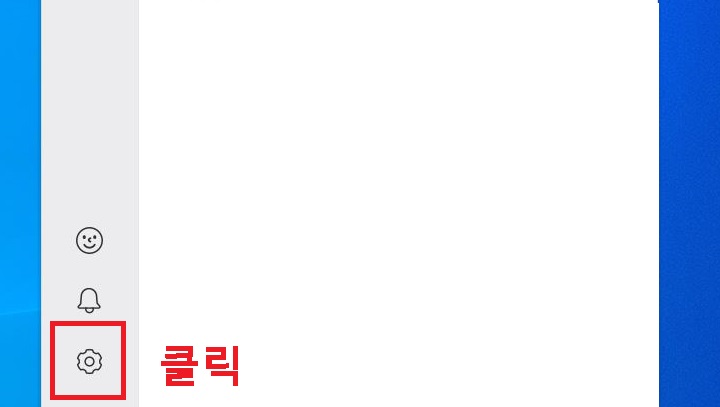
2. 그럼 메뉴창이 생기는데 여기서 설정을 클릭한다.

3. 설정 페이지 좌측에서 화면 메뉴를 클릭하면 우측에 배경화면 설정 메뉴가 보이는데 클릭한다.

4. 배경화면 설정 화면에서 아래방향으로 일러스트 선택화면이 나올 때까지 내린다.

5. 마음에드는 일러스트를 선택하여 클릭한다.

6. 일러스트를 선택하면 체크 표시가 생기는데 여기서 확인을 클릭한다.

7. 위 6번까지 진행하면 PC 카톡 모든 채팅방의 배경화면이 해당 일러스트로 변경 설정된다.
8. 이번에는 배경화면을 사진으로 변경해 보겠다.
9. 일러스트 선택화면에서 아래방향으로 화면을 내리면 사진 메뉴가 보인다. 여기서 플러스를 클릭한다.

10. PC 카톡 채팅방 배경화면으로 사용할 사진을 선택 후 열기를 클릭한다.

11. 그럼 내가 선택한 사진이 추가된다. 여기서 확인을 클릭하면 바로 PC 카톡 채팅방 배경화면이 사진으로 변경 설정된다.

지금까지 PC 카톡 채팅방의 배경화면을 일러스트나 사진으로 변경하는 방법에 대해 알아보았다. 위에서 알아본 방법대로 진행하면 전체 채팅방의 배경화면이 변경된다. 따라서 특정 채팅방의 배경화면만 변경하는 것은 불가능하다. 하지만 특정 채팅방의 것만 변경하는 방법이 있다. 해당 채팅방에서 설정을 변경해 주면 되는데 이렇게 하면 방의 특성에 맞는 배경화면 설정이 가능하다. 예를 들어 이성친구와의 채팅방에 이성친구 사진을 배경화면으로 사용할 수 있다.
어떻게 하면 되는지 아래에서 알아보자.
PC 카톡 개별 채팅방 배경화면 변경 설정
1. 배경화면을 변경하기 원하는 채팅방에서 우측상단의 선 3개 모양을 클릭한다.

2. 그럼 채팅방에 메뉴창이 생기는데 톱니바퀴를 클릭한다.

3. 채팅방 설정 화면에서 배경화면 메뉴를 클릭해서 원하는 것을 선택한다. 그 과정은 위의 전체 채팅방 배경화면 변경의 과정과 동일하기 때문에 생략한다.

지금까지 PC 카톡 채팅방 배경화면 변경 설정방법을 알아보았다. 위에서 알아본 것처럼 개성 있는 일러스트나 사진으로 배경화면을 설정할 수 있다. 개별 채팅방의 것만도 변경가능하다. PC에서 변경한다고 모바일 카톡의 것도 변경되는 것이 아니다. 모바일 카톡의 배경화면은 핸드폰에서 별도로 작업해야 한다. 이점 유의하자.
'공부하자' 카테고리의 다른 글
| 갤럭시 사진 워터마크 넣기 제거 방법 (0) | 2023.12.29 |
|---|---|
| 카톡 일정 공유 초대 방법 (0) | 2023.12.28 |
| 카톡 용량 정리 줄이기 방법 (0) | 2023.12.26 |
| 카카오톡 사진 30장 이상 묶어 한번에 보내기 방법 (0) | 2023.12.23 |
| 갤럭시 핸드폰 사진 크기 변경 원복 복원 방법 (0) | 2023.12.22 |



